Kā novērst skaņas trūkumu Steam spēlēs
Miscellanea / / November 28, 2021
Dažos gadījumos spēlētāji atklāja, ka Windows 10 sistēmās Steam Games nav skaņas. Spēle bez skaņas nav tik patīkama kā spēle ar fona mūziku un skaņas efektiem. Pat ļoti grafikas vadīta spēle ar nulles audio nedarbosies tik smagi. Ar šo problēmu varat saskarties dažādu iemeslu dēļ, no kuriem visizplatītākais ir spēlei piešķirtās vietnes atļaujas. Šajā scenārijā jūs dzirdēsit audio ar spēlēm nesaistītās lietotnēs, piemēram, VLC multivides atskaņotājā, Spotify, YouTube utt. taču jūs turpināsit saskarties ar Steam spēlēm bez skaņas problēmām. Ja jūs saskaraties ar tādu pašu problēmu, jūs esat īstajā vietā! Tātad, turpiniet lasīt.

Saturs
- Kā noteikt, ka Steam spēlēs nav skaņas?
- 1. metode: palaidiet Steam kā administratoru
- 2. metode: atinstalējiet trešās puses skaņas pārvaldnieku
- 3. metode: izrakstieties no citiem lietotāju kontiem
- 4. metode: pārbaudiet spēļu failu integritāti
- 5. metode: atspējojiet Realtek HD audio draiveri un iespējojiet vispārējo Windows audio draiveri
- 6. metode: veiciet sistēmas atjaunošanu
- 7. metode: veiciet Windows tīro instalēšanu
Kā noteikt, ka Steam spēlēs nav skaņas?
Šeit ir daži vispārīgi iemesli Tvaiks spēlēm nav skaņas problēmu datoros ar Windows 10:
- Nepārbaudīti spēļu faili un spēļu kešatmiņa: Ir svarīgi pārbaudīt spēļu failu un spēļu kešatmiņas integritāti, lai nodrošinātu, ka spēle darbojas jaunākajā versijā un visas programmas ir atjauninātas.
- Vairāki lietotāji pieteicās vienlaicīgi: Viena no galvenajām Windows funkcijām ir tā, ka viens vai vairāki lietotāji var pieteikties vienlaikus. Taču, spēlējot Steam spēles, tas notiek nepareizi, un Steam spēļu problēma netiek atskaņota.
- Trešās puses skaņas pārvaldnieka traucējumi: Daži skaņu pārvaldnieki, piemēram, Nahimic, MSI Audio, Sonic Studio III, bieži izraisa Steam spēļu problēmu bez skaņas.
- Izmantojot Realtek HD audio draiveri: Daudzi lietotāji ir ziņojuši, ka Steam spēļu skaņas problēmas bieži izraisa Realtek HD Audio Driver.
Tagad, kad jums ir pamatideja par iemesliem, kāpēc Steam spēlēs nav skaņas, apspriedīsim šīs problēmas risinājumus operētājsistēmās Windows 10.
1. metode: palaidiet Steam kā administratoru
Daži lietotāji ieteica, ka Steam kā administratora darbība varētu novērst problēmu Steam spēlēs bez skaņas operētājsistēmā Windows 10.
1. Ar peles labo pogu noklikšķiniet uz Steam saīsne un noklikšķiniet uz Īpašības.
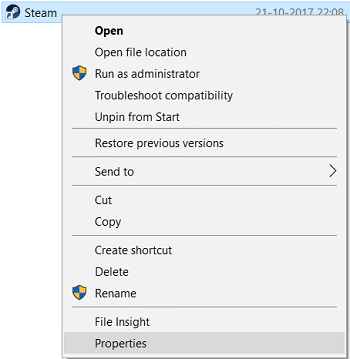
2. Rekvizītu logā pārslēdzieties uz Saderība cilne.
3. Atzīmējiet izvēles rūtiņu ar nosaukumu Palaidiet šo programmu kā administratoru.
4. Visbeidzot, noklikšķiniet uz Lietot > Labi lai saglabātu šīs izmaiņas.

2. metode: atinstalējiet trešās puses skaņas pārvaldnieku
Konflikts starp trešo pušu skaņu vadītājiem patīk Nahimiks 2, MSI audio programmas, Asus Sonic Studio III, Sonic Radar III, Alienware Sound Center un Noklusējuma skaņas pārvaldnieks biežāk tiek ziņots operētājsistēmā Windows 10 1803 un vecākās versijās. Šo problēmu var atrisināt, atinstalējot problēmas izraisošās lietojumprogrammas, kā norādīts tālāk.
1. Ierakstiet un meklējiet Lietotnes iekš Windows meklēšana bārs.
2. Palaist Lietotnes un funkcijas noklikšķinot uz Atvērt no meklēšanas rezultātiem, kā parādīts attēlā.
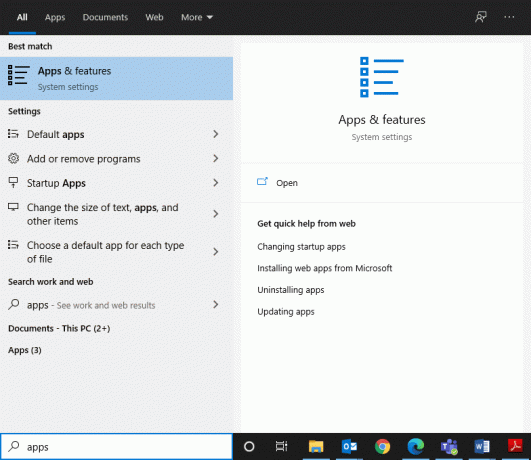
3. Meklējiet un noklikšķiniet uz trešās puses skaņas pārvaldnieks instalēta jūsu sistēmā.
4. Pēc tam noklikšķiniet uz Atinstalēt.
5. Kad programma ir izdzēsta, varat to apstiprināt, meklējot to sadaļā Meklēt šajā sarakstā lauks. Jūs saņemsiet ziņu, un Mēs nevarējām atrast neko, ko šeit parādīt. Vēlreiz pārbaudiet meklēšanas kritērijus. Skatiet doto attēlu.
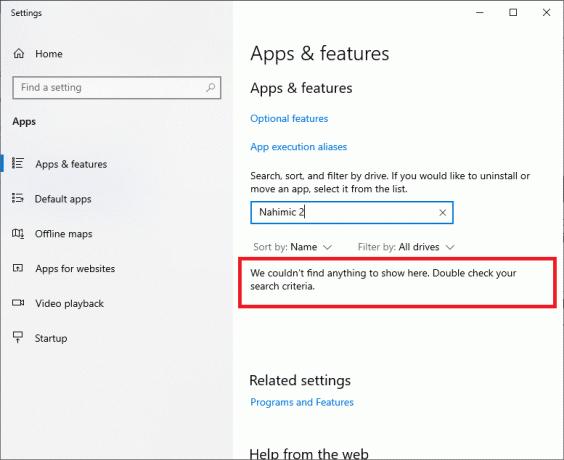
6. Pēc tam ierakstiet un meklējiet %aplikācijas dati%.
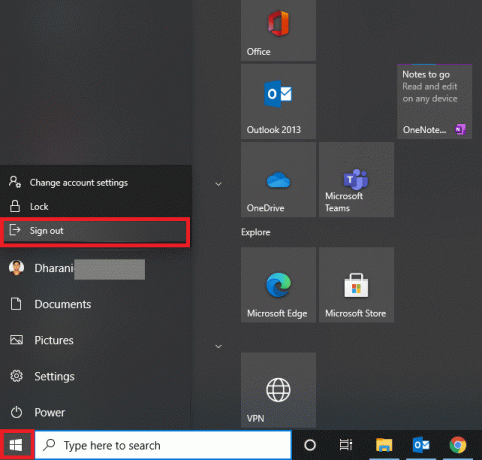
7. Iekš AppData viesabonēšanas mape, meklēt skaņas pārvaldnieka failus. Ar peles labo pogu noklikšķiniet uz tā un Dzēst to.
8. Vēlreiz atveriet Windows meklēšanas lodziņš un tips %LocalAppData%.

9. Dzēst skaņu pārvaldnieka mapi, lai noņemtu skaņas pārvaldnieka kešatmiņas datus.
Restartējiet sistēmu. Visi faili, kas attiecas uz trešo pušu skaņu pārvaldniekiem, tiks dzēsti, un, spēlējot Steam spēles, jūs varēsit dzirdēt skaņu. Ja nē, izmēģiniet nākamo labojumu.
Lasi arī:Kā novērst audio stostīšanos operētājsistēmā Windows 10
3. metode: izrakstieties no citiem lietotāju kontiem
Ja vienlaikus ir pieteikušies vairāki lietotāji, skaņas draiveri dažkārt nevar nosūtīt audio signālus uz pareizo kontu. Tādējādi Steam spēļu problēma var rasties bez skaņas. Izpildiet šo metodi, ja lietotājs 2 nevar dzirdēt audio Steam spēlēs, kamēr lietotājs 1 to var.
1. Nospiediet Windows taustiņu un noklikšķiniet uz Lietotāja ikona.
2. Noklikšķiniet uz Izrakstīties opciju, kā parādīts zemāk.
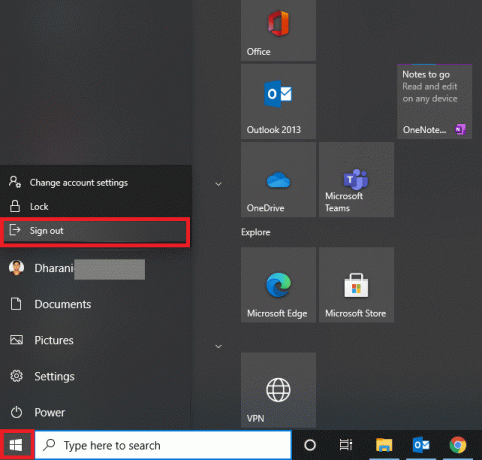
3. Tagad atlasiet otrais lietotājskonts un Pieslēgties.
4. metode: pārbaudiet spēļu failu integritāti
Ik pa laikam lejupielādējiet jaunāko spēļu un Steam lietotnes versiju. Turklāt bojāti spēļu faili ir jāizdzēš. Izmantojot Steam funkciju Verify Integrity, faili jūsu sistēmā tiek salīdzināti ar failiem Steam serverī. Atšķirība, ja tāda ir, tiek novērsta. Lai to izdarītu, izlasiet mūsu apmācību Kā pārbaudīt spēļu failu integritāti pakalpojumā Steam.
5. metode: atspējojiet Realtek HD audio draiveri un iespējojiet vispārējo Windows audio draiveri
Daudzi spēlētāji novēroja, ka Realtek HD Audio Driver izmantošana dažkārt pārtrauca audio satura kopīgošanu ar Steam spēlēm. Viņi atklāja, ka labākā iespēja ir pārslēgt audio draiveri no Realtek HD Audio Driver uz Generic Windows Audio Driver. Lai veiktu to pašu, veiciet norādītās darbības:
1. Lai atvērtu Skrien dialoglodziņā nospiediet Windows + R atslēgas kopā.
2. Tips mmsys.cpl, kā parādīts attēlā, un noklikšķiniet uz labi.
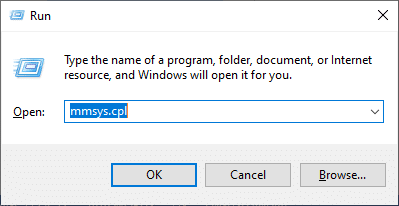
3. Ar peles labo pogu noklikšķiniet uz Aktīvās atskaņošanas ierīce un atlasiet Īpašības, kā parādīts.

4. Zem Ģenerālis cilni, atlasiet Īpašības, kā norādīts tālāk.

5. Logā High Definition Audio Device Properties noklikšķiniet uz Mainiet iestatījumus kā attēlots.

6. Šeit pārslēdzieties uz Šoferis cilni un atlasiet Atjaunināt draiveri opciju.
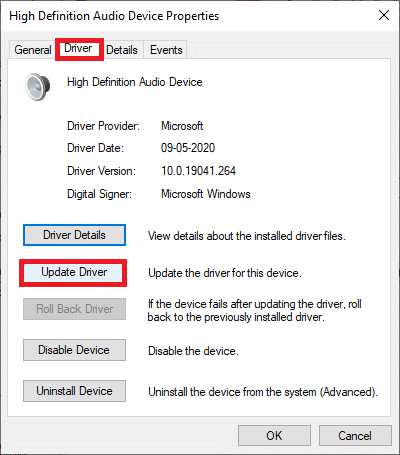
7. Izvēlieties Pārlūkojiet manu datoru, lai atrastu draiverus iespēja manuāli atrast un instalēt draiveri.
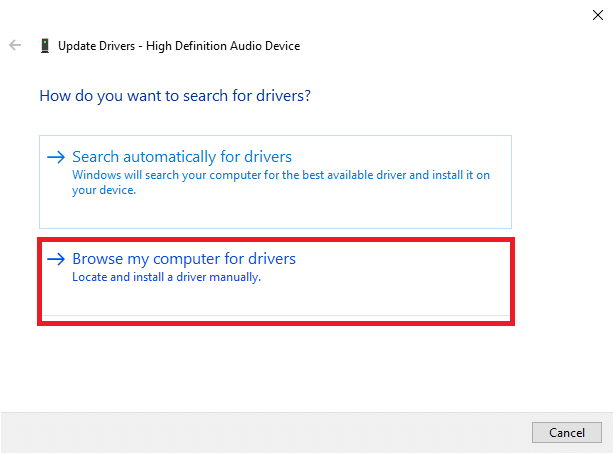
8. Šeit atlasiet Ļaujiet man izvēlēties no manā datorā pieejamo draiveru saraksta.
Piezīme: Šajā sarakstā tiks parādīti visi pieejamie draiveri, kas ir saderīgi ar audio ierīci.

9. Tagad, sadaļā Atjauniniet draiverus — augstas izšķirtspējas audio ierīce logā, atzīmējiet atzīmēto rūtiņu Rādīt saderīgu aparatūru.
10. Izvēlieties Augstas izšķirtspējas audio ierīceun noklikšķiniet uz Nākamais.

11. Iekš Atjaunināt draivera brīdinājumu uzvedni, noklikšķiniet Jā.
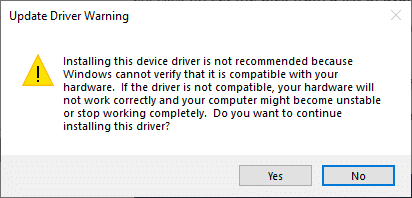
12. Pagaidiet, līdz draiveri tiek atjaunināti, un restartējiet sistēmu. Pēc tam pārbaudiet, vai problēma Steam spēlēs nav skaņas ir novērsta.
Lasi arī:Kā atjaunināt Realtek HD audio draiverus operētājsistēmā Windows 10
6. metode: veiciet sistēmas atjaunošanu
Diezgan bieži lietotāji Steam spēlē pēc Windows atjaunināšanas nevarēja dzirdēt audio. Ja tas tā ir, varat atjaunot sistēmas iepriekšējo versiju, kurā audio darbojās labi.
Piezīme:Sāknējiet sistēmu drošajā režīmā un pēc tam veiciet sistēmas atjaunošanu.
1. Palaidiet Skrien dialoglodziņš, nospiežot Windows + R taustiņi.
2. Tips msconfig un sit Ievadiet lai atvērtu Sistēmas konfigurācija logs.
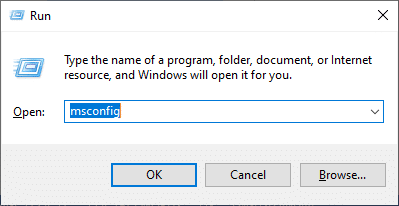
3. Pārslēdzieties uz Boot cilni un atzīmējiet izvēles rūtiņu ar nosaukumu Droša sāknēšana, kā norādīts tālāk. Pēc tam noklikšķiniet uz labi.

4. Parādīsies uzvedne, kurā teikts, Lai lietotu šīs izmaiņas, iespējams, būs jārestartē dators. Pirms restartēšanas saglabājiet visus atvērtos failus un aizveriet visas programmas. Klikšķiniet uz Restartēt.
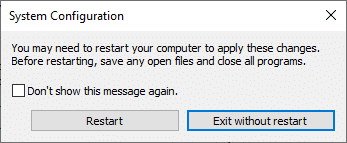
Jūsu Windows sistēma nav sāknēta drošajā režīmā.
5. Tālāk palaidiet Komandu uzvedne ierakstot cmd, kā parādīts attēlā.
Piezīme: Ieteicams noklikšķināt uz Skrienkā administrators.

6. Tips rstrui.exe komandu un sit Ievadiet.
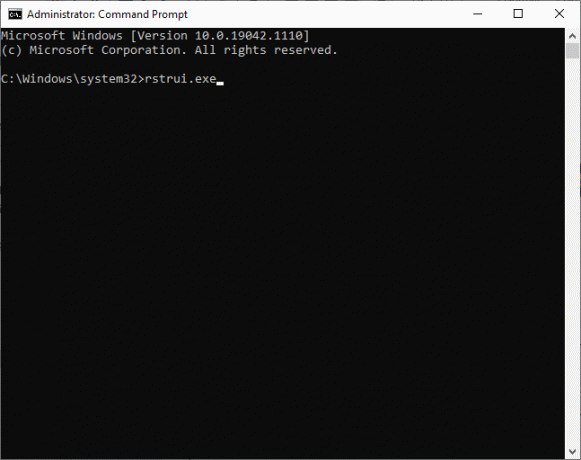
7. Izvēlieties Ieteicama atjaunošana un noklikšķiniet uz Nākamais iekš Sistēmas atjaunošana logs, kas tagad parādās.
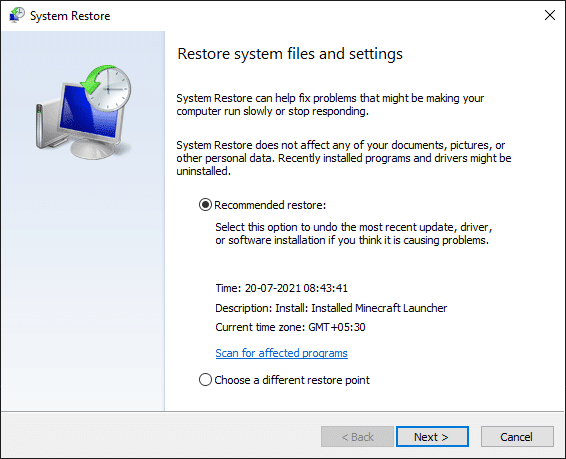
8. Apstipriniet atjaunošanas punktu, noklikšķinot uz Pabeigt pogu, kā parādīts zemāk.
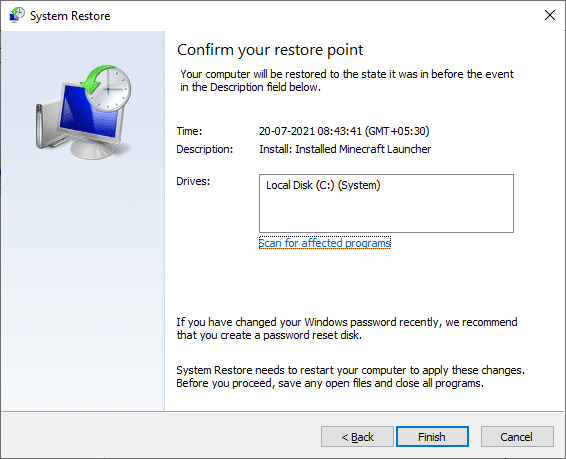
Sistēma tiks atjaunota iepriekšējā stāvoklī, un Steam spēļu problēma netiks novērsta.
7. metode: veiciet Windows tīro instalēšanu
Ja neviena no iepriekš minētajām metodēm nedarbojas, izlabojiet Steam spēlēs Nav skaņas, veicot a tīra Windows instalēšana operētājsistēma.
1. Nospiediet Windows + I taustiņi kopā, lai atvērtu Iestatījumi.
2. Ritiniet uz leju un atlasiet Atjaunināšana un drošība, kā parādīts.
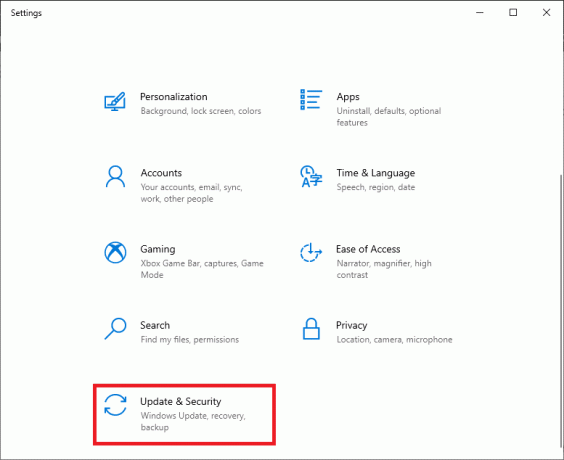
3. Tagad atlasiet Atveseļošanās opciju kreisajā panelī un noklikšķiniet uz Sāc labajā panelī.
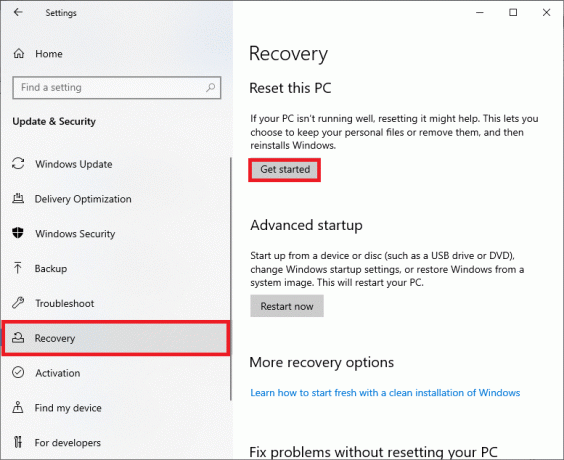
4. Iekš Atiestatīt šo datoru logu, izvēlieties:
- Saglabājiet manus failus iespēja – noņemt lietotnes un iestatījumus, bet saglabāt personiskos failus.
- Noņemiet visu opcija — dzēsiet visus savus personīgos failus, programmas un iestatījumus.
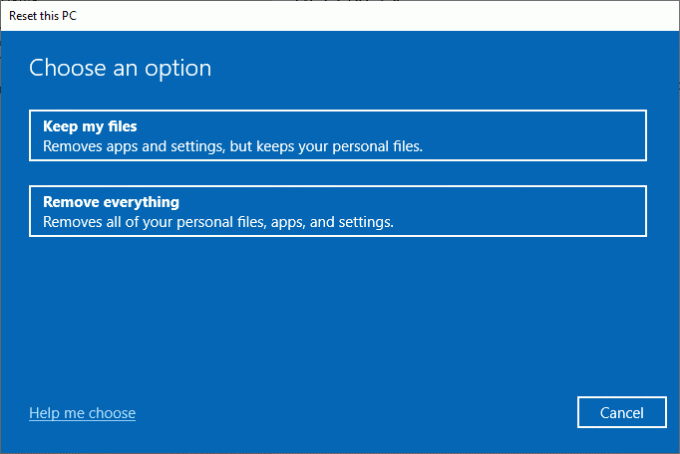
5. Seko ekrānā redzamās instrukcijas lai pabeigtu atiestatīšanas procesu.
Ieteicams:
- Kā labot Steam nelejupielādētās spēles
- Kā skatīt slēptās spēles pakalpojumā Steam
- Kā novērst Steam veikala neielādes kļūdu
- Facebook Messenger telpu un grupu ierobežojums
Mēs ceram, ka šī rokasgrāmata bija noderīga un jums tas izdevās labojums Nav skaņas Steam spēlēs operētājsistēmas Windows 10 galddatorā/klēpjdatorā. Pastāstiet mums, kura metode jums bija vislabākā. Tāpat, ja jums ir kādi jautājumi/komentāri par šo rakstu, droši ierakstiet tos komentāru sadaļā.



